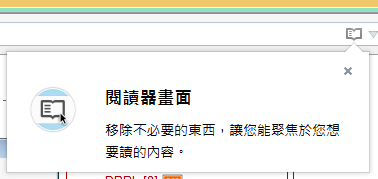剛安裝完成的 Windows 10 桌面非常的乾淨,因為自己習慣桌面上要有 本機 及 網路 這二個圖示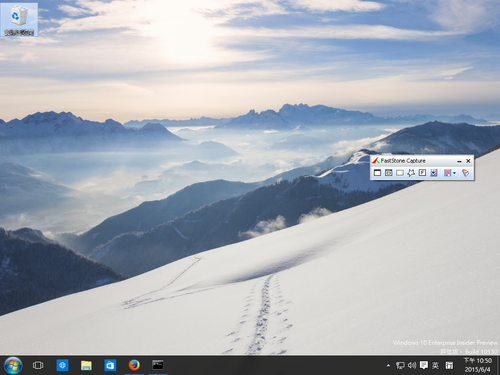 [@more@]設定方式:
[@more@]設定方式:
1. 在桌面上按滑鼠右鍵,選擇 個人化
5. 桌面上就會出現設定的圖示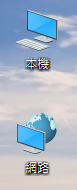

全新的繁體中文 WordPress 網站《宜蘭部落格教育平台 網站》
即使已經預約取得 Windows 10,可是系統列上還是一直出現 取得 Windows 10 的圖示。如果覺得很礙眼的話,可以把它移除。
參考網頁:Windows 7 移除 取得 Windows 10 系統列 圖示 – 小興的旅遊日記
方法一:直接刪除檔案
以系統管理員身份執行命令提示字元(cmd)
1. 結束正在執行中的程式
taskkill /f /im GWX.exe
taskkill /f /im GWXUX.exe(這一行應該不用)
2. 切換目錄到 c:WindowsSystem32
cd/d C:WindowsSystem32
3. 更改權限
takeown /f GWX
cacls GWX /e /g everyone:f
4. 移除 GWX 目錄
rd/q/s GWX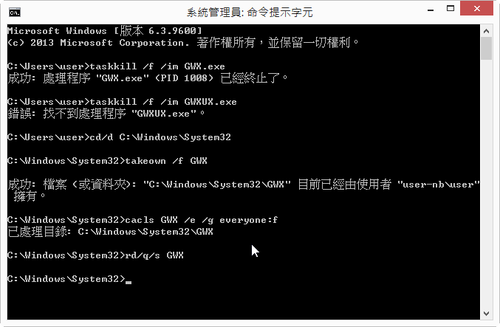 [@more@]
[@more@]
方法二:移除掉 KB3035583 更新程式
1. 執行控制台的【程式和功能】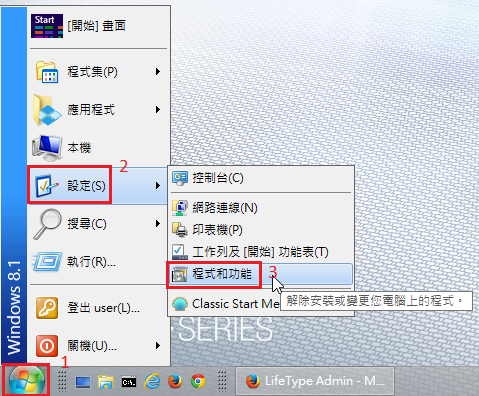
5. 到 Windows Update 隱藏 KB3035583 更新
本文參考:夢幻天地blog: freemind在ntpcU上無法執行
安裝 FreeMind
$ sudo apt-get install freemind
不過安裝完畢後,執行功能表上的 FreeMind,卻完全沒有反應
改成以終端機模式執行
$ sudo /usr/bin/freemind
訊息似乎是找不到 Java,但確定 Java 有安裝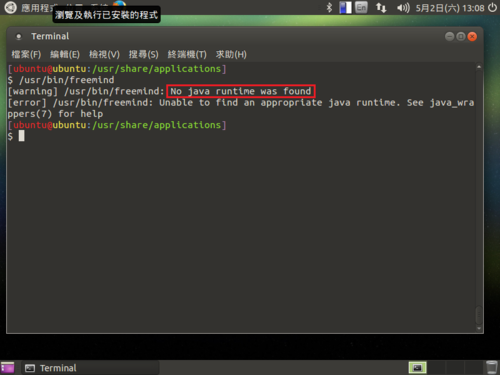 [@more@]解決方法:
[@more@]解決方法:
把 154/155 前面加上 #
$ sudo sed -i ‘154,155s/^/#/’ /usr/bin/freemind
Mac 版本:
ftp://ftp.mozilla.org/pub/mozilla.org/firefox/releases/38.0.5/mac/zh-TW/Firefox%2038.0.5.dmg[@more@]多了一個 閱讀器畫面